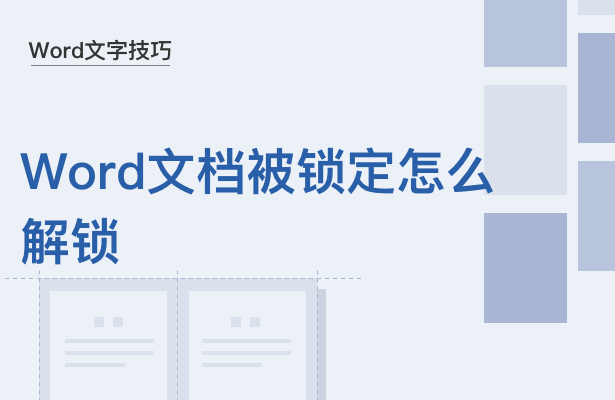本教程适用版本:WPS 365 点击免费使用
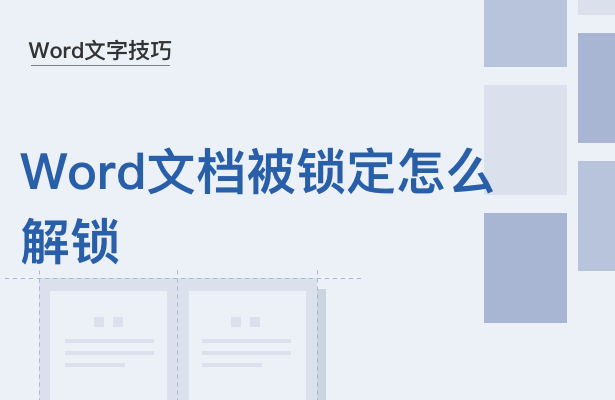 在我们平时使用Word文档中,经常会遇到文档被锁定的情况,此时我们唯一能做的就是要对文档解锁。如何解锁文档呢?
我们打开一个被锁定的文档,可以看到工具栏【开始】下面的各个菜单工具都变成了灰色:
在我们平时使用Word文档中,经常会遇到文档被锁定的情况,此时我们唯一能做的就是要对文档解锁。如何解锁文档呢?
我们打开一个被锁定的文档,可以看到工具栏【开始】下面的各个菜单工具都变成了灰色:
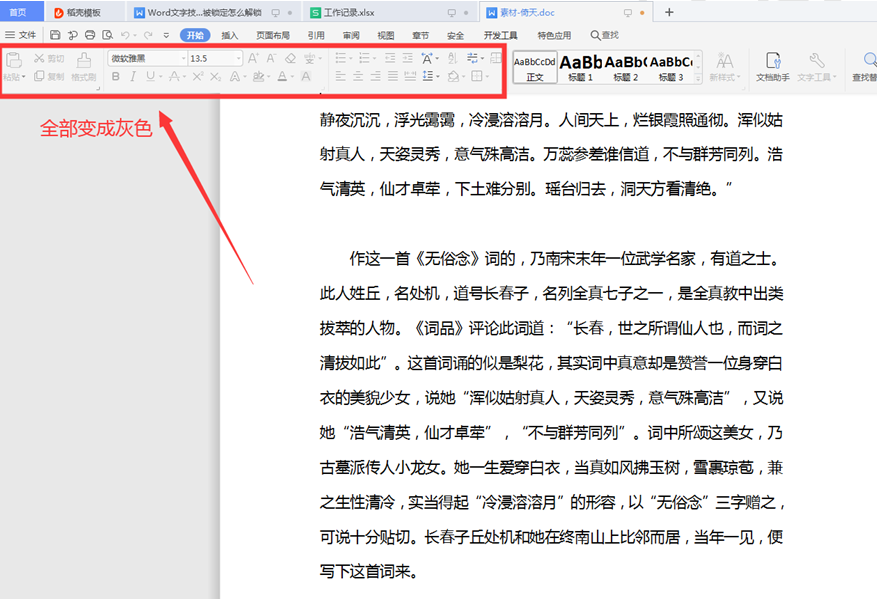 >>免费升级到企业版,赠超大存储空间
我们选择工具栏【审阅】,在下拉菜单中选择【限制编辑】,看到右边弹出了限制编辑的对话框:
>>免费升级到企业版,赠超大存储空间
我们选择工具栏【审阅】,在下拉菜单中选择【限制编辑】,看到右边弹出了限制编辑的对话框:
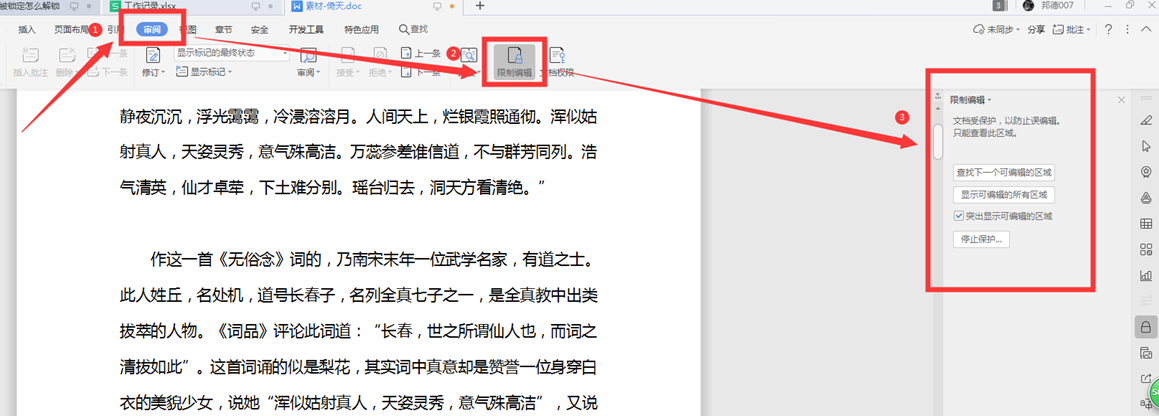 >>免费升级到企业版,赠超大存储空间
我们在右边的对话框中选择【停止保护】,在弹出的对话框中输入密码并点击确认:
>>免费升级到企业版,赠超大存储空间
我们在右边的对话框中选择【停止保护】,在弹出的对话框中输入密码并点击确认:
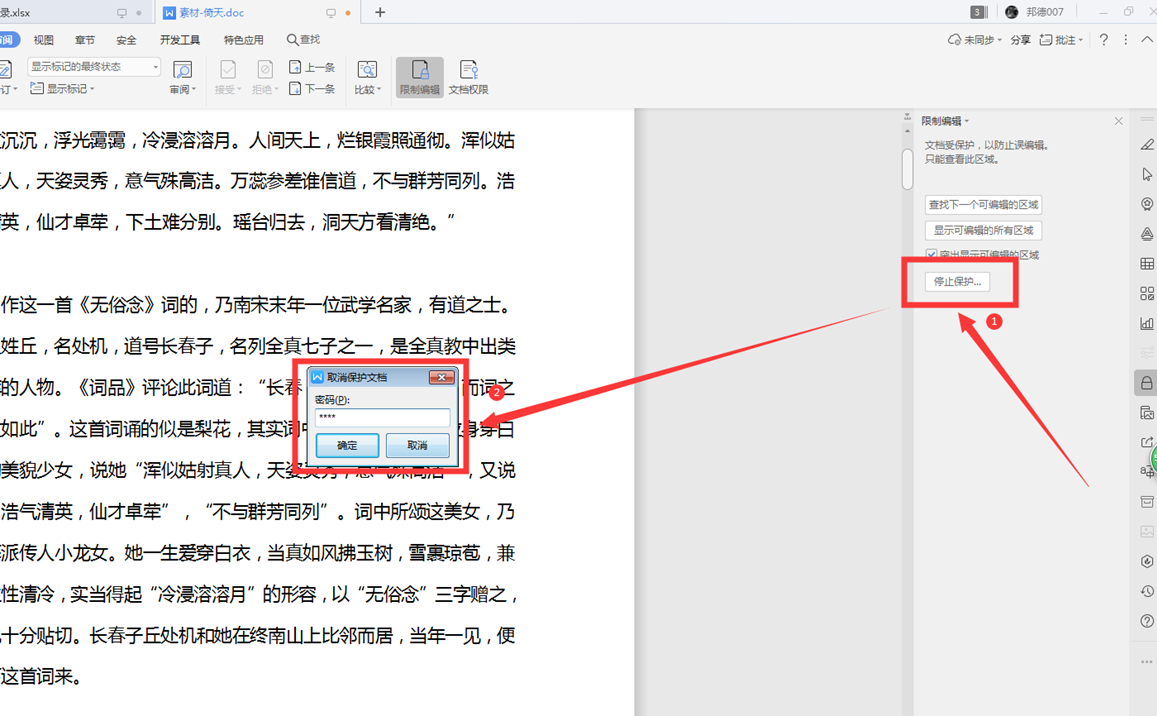 >>免费升级到企业版,赠超大存储空间
此时我们可以看到文档已经被解锁,【开始】菜单中的各种工具都处于可编辑状态:
>>免费升级到企业版,赠超大存储空间
此时我们可以看到文档已经被解锁,【开始】菜单中的各种工具都处于可编辑状态:
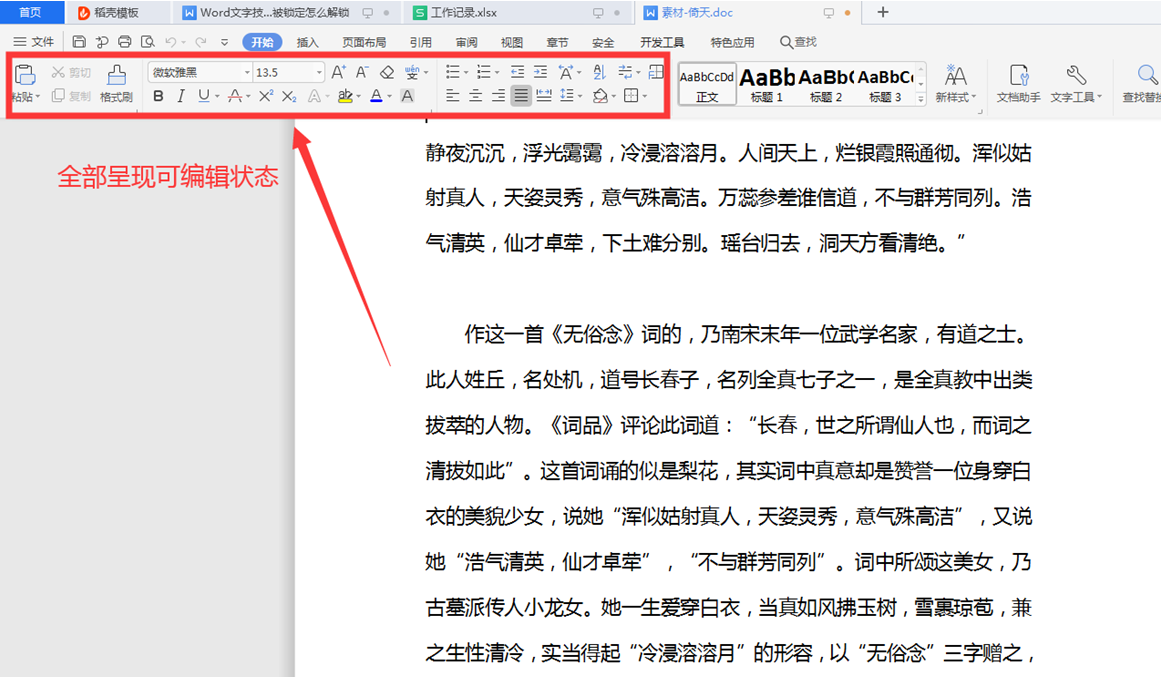 >>免费升级到企业版,赠超大存储空间
上面就是Word文档被锁定怎么解锁的技巧,大家是不是觉得很简单?你们学会了么?
>>免费升级到企业版,赠超大存储空间
上面就是Word文档被锁定怎么解锁的技巧,大家是不是觉得很简单?你们学会了么?

声明:
本站所有文章,如无特殊说明或标注,均为本站原创发布。任何个人或组织,在未征得本站同意时,禁止复制、盗用、采集、发布本站内容到任何网站、书籍等各类媒体平台。如若本站内容侵犯了原著者的合法权益,可联系我们进行处理。